自宅や職場で聴くための新鮮な新しい音楽をお探しですか?アンテナを使用すると、世界中のオンラインラジオ局を聞くことができます。
注:Adobe AIRが必要です(記事の下部にあるダウンロードリンク)。
動作中のアンテナ
インストールを完了してアンテナを起動すると、これが表示されるウィンドウになります。左側には「ブラウジングペイン」があり、さまざまなカテゴリを使用して聴きたい放送局を検索できます。選択したステーションに基づいて、背景マップはステーションの場所に一致するように場所を変更します。

これが「カテゴリーバー」の詳細です。

最初の例では、「国カテゴリ」を使用して、最初に聞くステーションを見つけました。国を選択すると、その国で利用可能なステーションのリストが表示されます。特定のステーションの聴取を開始するには、適切な入力行をダブルクリックするだけです。
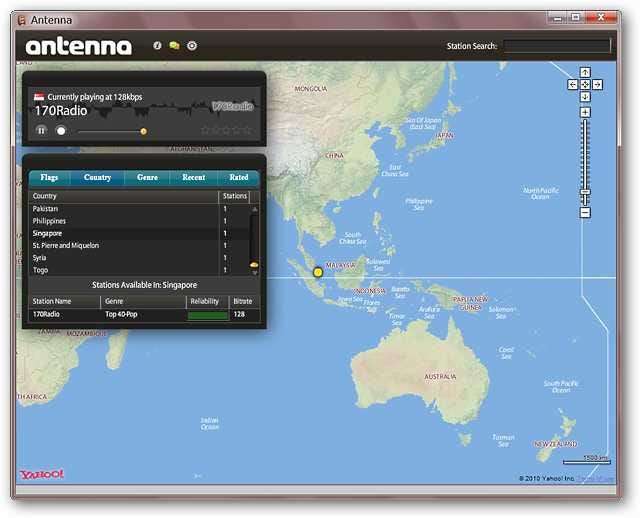
最初のステーションが再生されている「ブラウザペイン」を詳しく見てみましょう。各リストで利用できる「信頼性インジケーター」に注意してください。一部のリストは他のリストよりも優れている場合があり、これを使用してリストから最適なストリーミングステーションを選択できます。

左上隅に3つのアイコンがあります…それぞれが特定の目的で小さなポップアップウィンドウを開きます。

最初のアイコンは「AboutWindow」を開きます。アンテナの作成者に連絡する必要がある場合、またはステーションをアプリに追加するようリクエストしたい場合は、これが最善の方法です。
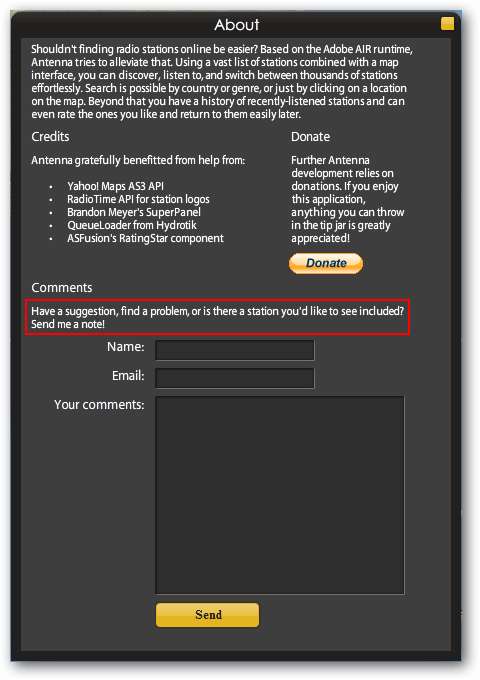
2番目のアイコンは、アンテナ固有のチャットウィンドウを開きます。
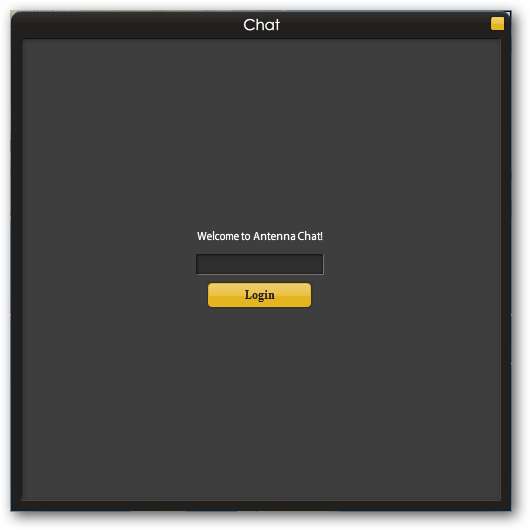
3番目のアイコンを使用すると、デフォルトの場所を設定したり、アプリの設定の一部を調整したりできます。
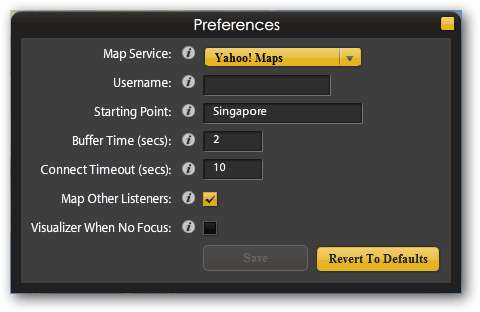
オーディオの録音
「録音機能」は、アプリで「癖」を感じた唯一の領域です。録音を開始するには、「丸い白いボタン」を押してください…
注:アプリ作成者のウェブページへのフィードバックに基づいて、一部の人々は、アプリが記録を完了できなかったテスト中に発生したのと同じ問題を経験しました。うまくいけば、このバグは次のリリースで修正されるでしょう。

録音が始まると、ボタンが赤に変わります。ボタンをもう一度クリックして、録音を停止します。
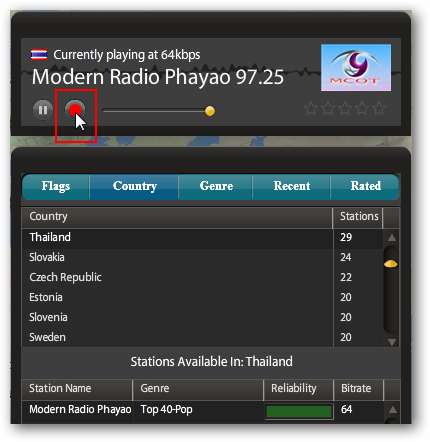
録音を停止すると、次のメッセージウィンドウが表示され、[OK]をクリックするまでメインウィンドウが白っぽい色でシェーディングされます。
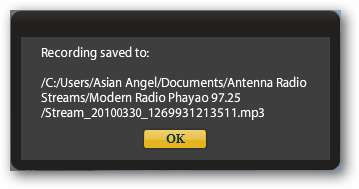
結論
オンライン音楽の録音におけるわずかな奇抜さにもかかわらず、アンテナはオンラインステーションの素晴らしい選択とストリーミング機能でそれを補う以上のものです。あなたが聞くための新しい新鮮な音楽はクリックするだけです…
リンク






![ハッカータイパー[Geek Fun]でハッカーのように入力して楽しんでください](https://cdn.thefastcode.com/static/thumbs/have-fun-typing-like-a-hacker-with-hacker-typer-geek-fun.jpg)
